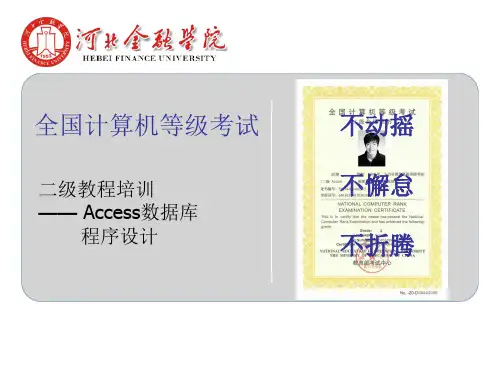Access数据库应用教程 第4章 开发用户界面——窗体
- 格式:pptx
- 大小:456.77 KB
- 文档页数:53
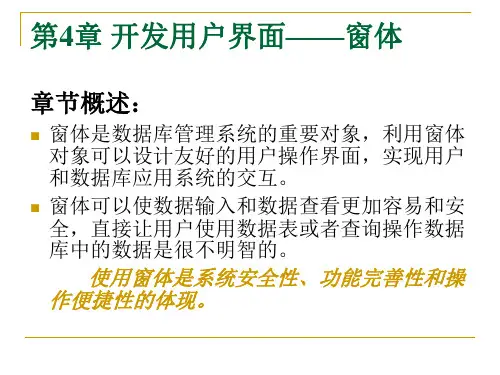

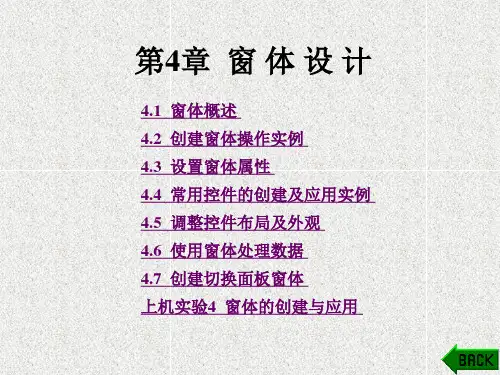


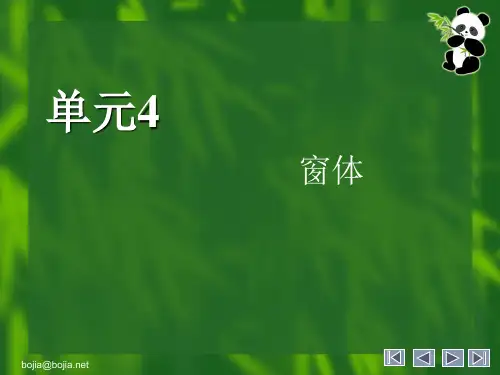
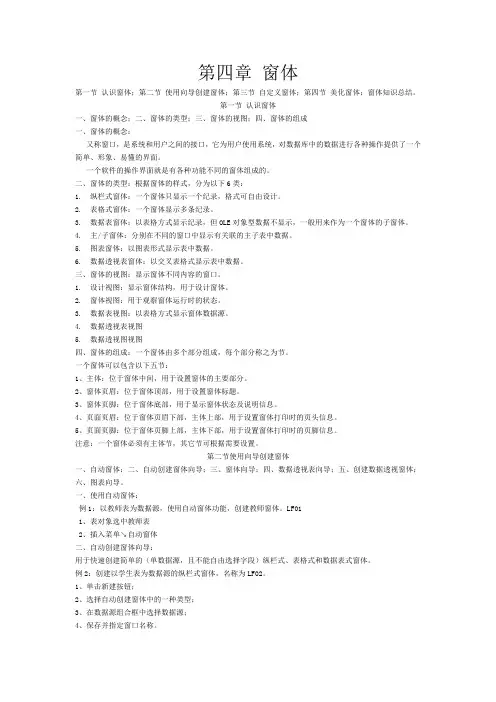
第四章窗体第一节认识窗体;第二节使用向导创建窗体;第三节自定义窗体;第四节美化窗体;窗体知识总结。
第一节认识窗体一、窗体的概念;二、窗体的类型;三、窗体的视图;四、窗体的组成一、窗体的概念:又称窗口,是系统和用户之间的接口,它为用户使用系统,对数据库中的数据进行各种操作提供了一个简单、形象、易懂的界面。
一个软件的操作界面就是有各种功能不同的窗体组成的。
二、窗体的类型:根据窗体的样式,分为以下6类:1.纵栏式窗体:一个窗体只显示一个纪录,格式可自由设计。
2.表格式窗体:一个窗体显示多条纪录。
3.数据表窗体:以表格方式显示纪录,但OLE对象型数据不显示,一般用来作为一个窗体的子窗体。
4.主/子窗体:分别在不同的窗口中显示有关联的主子表中数据。
5.图表窗体:以图表形式显示表中数据。
6.数据透视表窗体:以交叉表格式显示表中数据。
三、窗体的视图:显示窗体不同内容的窗口。
1.设计视图:显示窗体结构,用于设计窗体。
2.窗体视图:用于观察窗体运行时的状态。
3.数据表视图:以表格方式显示窗体数据源。
4.数据透视表视图5.数据透视图视图四、窗体的组成:一个窗体由多个部分组成,每个部分称之为节。
一个窗体可以包含以下五节:1、主体:位于窗体中间,用于设置窗体的主要部分。
2、窗体页眉:位于窗体顶部,用于设置窗体标题。
3、窗体页脚:位于窗体底部,用于显示窗体状态及说明信息。
4、页面页眉:位于窗体页眉下部,主体上部,用于设置窗体打印时的页头信息。
5、页面页脚:位于窗体页脚上部,主体下部,用于设置窗体打印时的页脚信息。
注意:一个窗体必须有主体节,其它节可根据需要设置。
第二节使用向导创建窗体一、自动窗体;二、自动创建窗体向导;三、窗体向导;四、数据透视表向导;五、创建数据透视窗体;六、图表向导。
一、使用自动窗体:例1:以教师表为数据源,使用自动窗体功能,创建教师窗体。
LF011、表对象选中教师表2、插入菜单↘自动窗体二、自动创建窗体向导:用于快速创建简单的(单数据源,且不能自由选择字段)纵栏式、表格式和数据表式窗体。
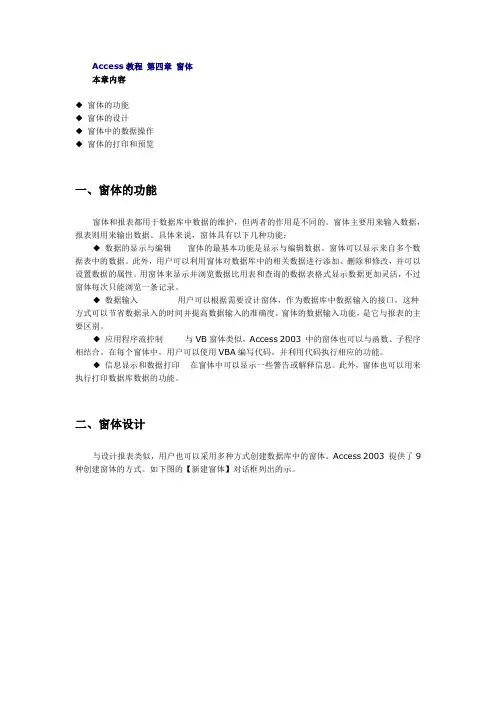
Access教程第四章窗体本章内容◆窗体的功能◆窗体的设计◆窗体中的数据操作◆窗体的打印和预览一、窗体的功能窗体和报表都用于数据库中数据的维护,但两者的作用是不同的。
窗体主要用来输入数据,报表则用来输出数据。
具体来说,窗体具有以下几种功能:◆数据的显示与编辑窗体的最基本功能是显示与编辑数据。
窗体可以显示来自多个数据表中的数据。
此外,用户可以利用窗体对数据库中的相关数据进行添加、删除和修改,并可以设置数据的属性。
用窗体来显示并浏览数据比用表和查询的数据表格式显示数据更加灵活,不过窗体每次只能浏览一条记录。
◆数据输入用户可以根据需要设计窗体,作为数据库中数据输入的接口,这种方式可以节省数据录入的时间并提高数据输入的准确度。
窗体的数据输入功能,是它与报表的主要区别。
◆应用程序流控制与VB窗体类似,Access 2003 中的窗体也可以与函数、子程序相结合。
在每个窗体中,用户可以使用VBA编写代码,并利用代码执行相应的功能。
◆信息显示和数据打印在窗体中可以显示一些警告或解释信息。
此外,窗体也可以用来执行打印数据库数据的功能。
二、窗体设计与设计报表类似,用户也可以采用多种方式创建数据库中的窗体。
Access 2003 提供了9种创建窗体的方式。
如下图的【新建窗体】对话框列出的示。
1. 窗体设计概述⑴工具栏⑵工作区⑶工具箱⑷属性窗口⑸字段列表2. 使用自动创建窗体向导创建窗体在Access 2003 中,表是由字段和记录构成的。
类似地,窗体的基本构件就是“控件”。
控件比构成表的字段和记录更灵活些,它能包含数据,运行一项任务,或是通过添加诸如直线或矩形之类的图形元素来强化窗体设计,还可以在窗体上使用许多不同种类的控件,包括复选框、矩形块、文本框、分页符、选项按钮、下拉列表框等。
自动创建窗体向导创建的窗体包含窗体所依据的表中的所有字段的控件。
当字段显示在窗体中时,Access 2003 会给窗体添加两类控件:文本框和标签。